您好,登錄后才能下訂單哦!
您好,登錄后才能下訂單哦!
這篇文章主要介紹“Linux終端神器WindTerm怎么使用”,在日常操作中,相信很多人在Linux終端神器WindTerm怎么使用問題上存在疑惑,小編查閱了各式資料,整理出簡單好用的操作方法,希望對大家解答”Linux終端神器WindTerm怎么使用”的疑惑有所幫助!接下來,請跟著小編一起來學習吧!
WindTerm是一款 C 語言開發的跨平臺(Windows、MacOS、Linux) SSH 客戶端,完全免費用于商業和非商業用途,沒有限制。 所有發布的源代碼(第三方目錄除外)均在 Apache-2.0 許可條款下提供。
主要功能特性:
支持 SSH、Telnet、Tcp、Shell、Serial
支持 SSH v2、Telnet、Raw Tcp、串行、Shell 協議。
會話認證時支持 SSH 自動執行。
支持 SSH ControlMaster。
支持 SSH ProxyCommand 或 ProxyJump。
支持 SSH 代理轉發。
支持使用密碼、公鑰、鍵盤交互、gssapi-with-mic 的 SSH 自動登錄。
支持 X11 轉發。
支持直接/本地端口轉發、反向/遠程端口轉發和動態端口轉發。
支持 XModem、YModem 和 ZModem。
集成 sftp、scp 客戶端,支持下載、上傳、刪除、重命名、新建文件/目錄等。
集成本地文件管理器,支持移動到、復制到、復制自、刪除、重命名、新建文件/目錄等。
支持 Windows Cmd、PowerShell 和 Cmd、PowerShell 作為管理員。
支持 Linux bash、zsh、powershell core 等。
支持 MacOS bash、zsh、powershell core 等。
結合我這幾天的使用體驗,跟大家分享一些著實讓我震撼的特性。
以下動圖來自作者博客,本想自己錄制,結果錄出來 gif 文件很大,有木有小伙伴教教我?
自動補全功能簡直是我們程序員的福音!想想我們在寫代碼的時候,自動補全功能節約了我們多少時間?
WindTerm 居然也自帶自動補全功能,這我還是第一次在終端工具里見到。之前我們敲命令,都通過不斷敲擊 Tab 鍵來補全命令,這下好了,都不用敲 Tab 鍵了。
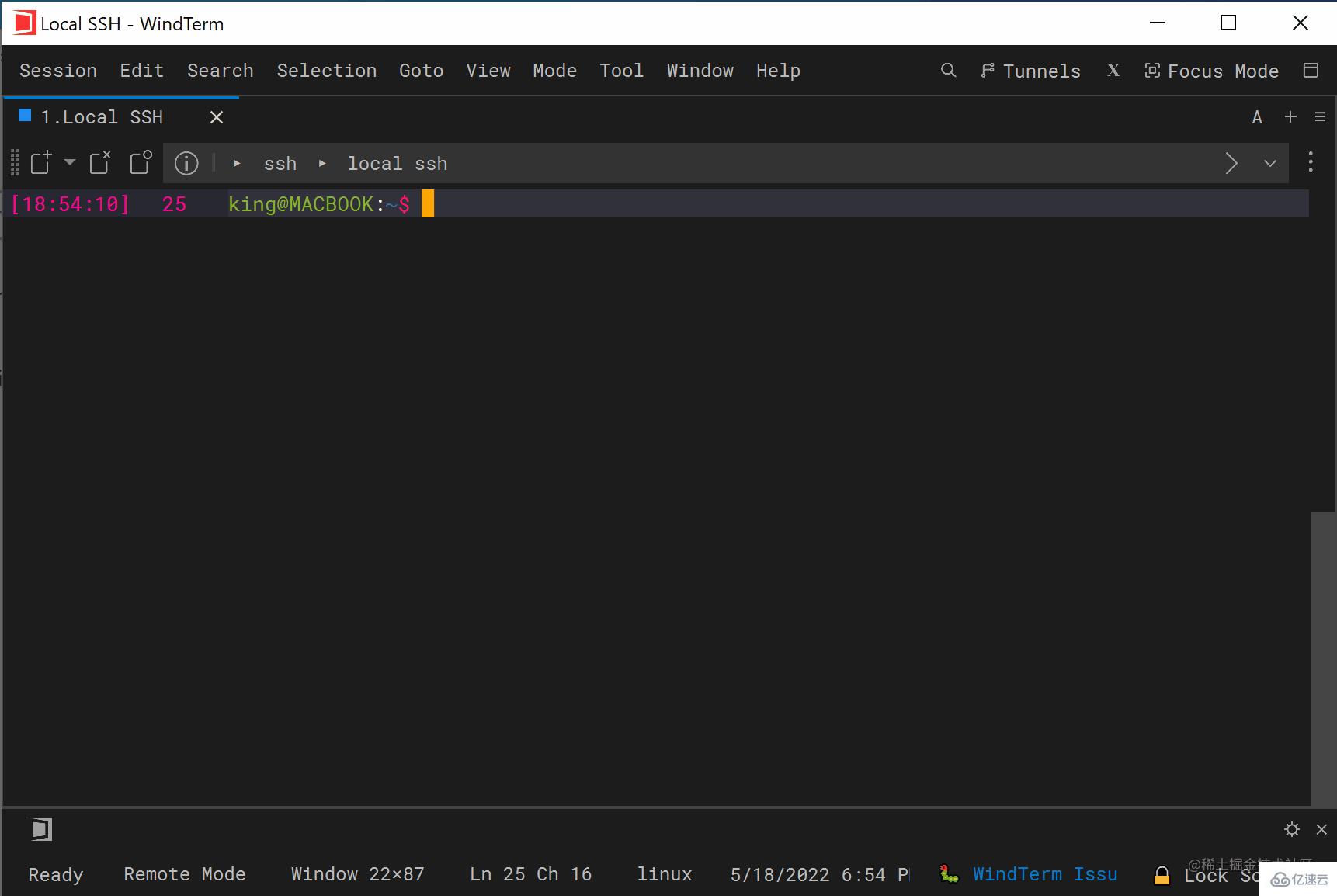
一般情況下,我們需要查看之前輸入過的命令,都是使用 history 命令。而 WindTerm 則直接在右側給你帶了一個歷史命令的窗口,你連 history 命令也都省了!
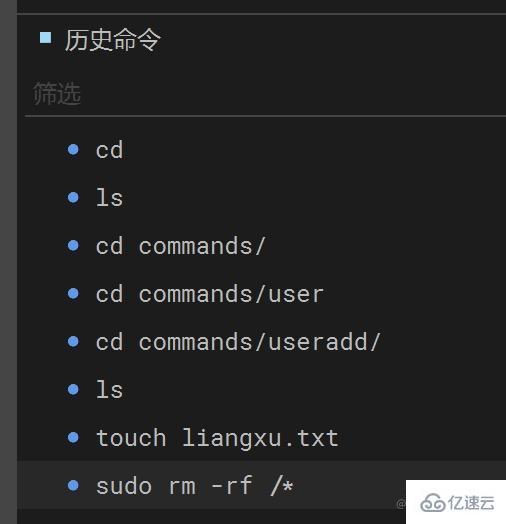
而且它還有篩選功能,你甚至都不用再 grep 了,這貼心程度簡直了!
你要重新執行某條命令,就雙擊一下對應的命令就行了。而在之前,我們還需要記住歷史命令的編號,再用 ! 重新執行。
當然你依然也可以使用 ! ,只不過他又順帶給你加強了。你不僅可以重新執行當前會話的命令,還可以回溯其它會話你輸入過的命令!
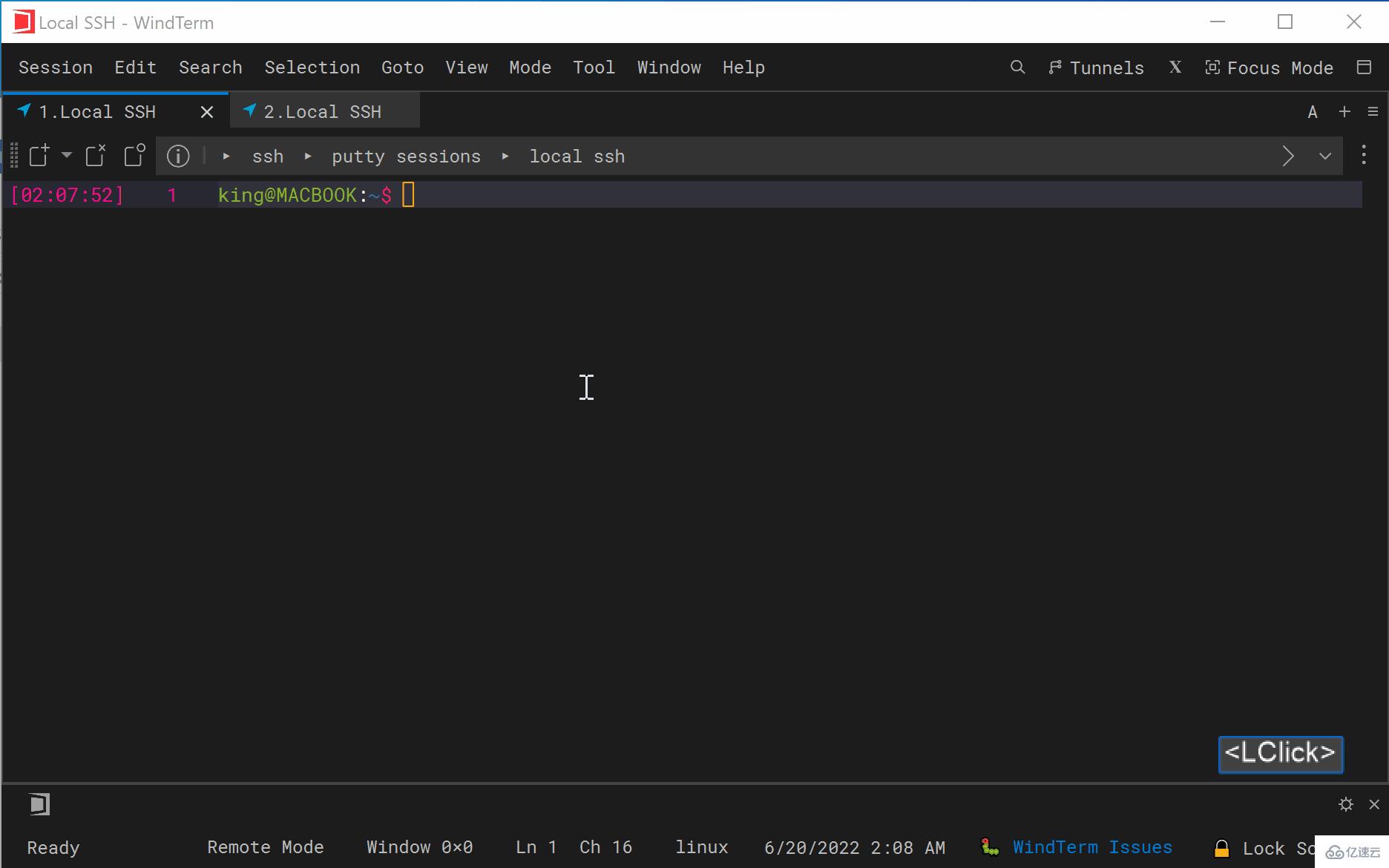
所謂的快速命令,就是類似于腳本,你可以把要執行的命令放在快速命令里,然后執行這個快速命令,它就會把里面的命令按次序執行。
有點拗口是不是?給個圖大家就明白了。
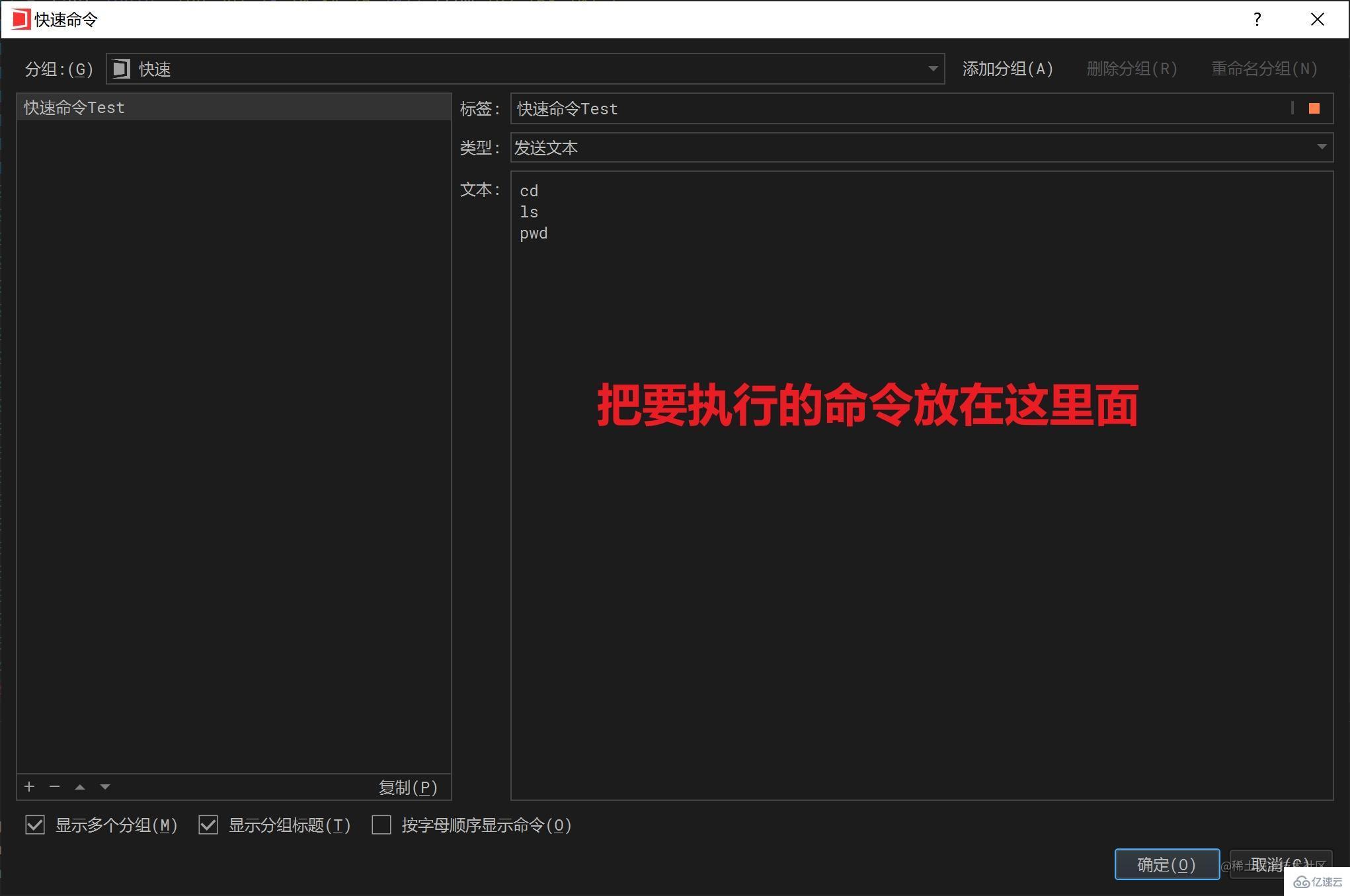
(這個窗口怎么出來的?點擊右下角的小齒輪就可以了)
然后,點擊左下角你起的快速命令的名稱,就可以自動按順序執行你剛剛輸入的那些命令了。
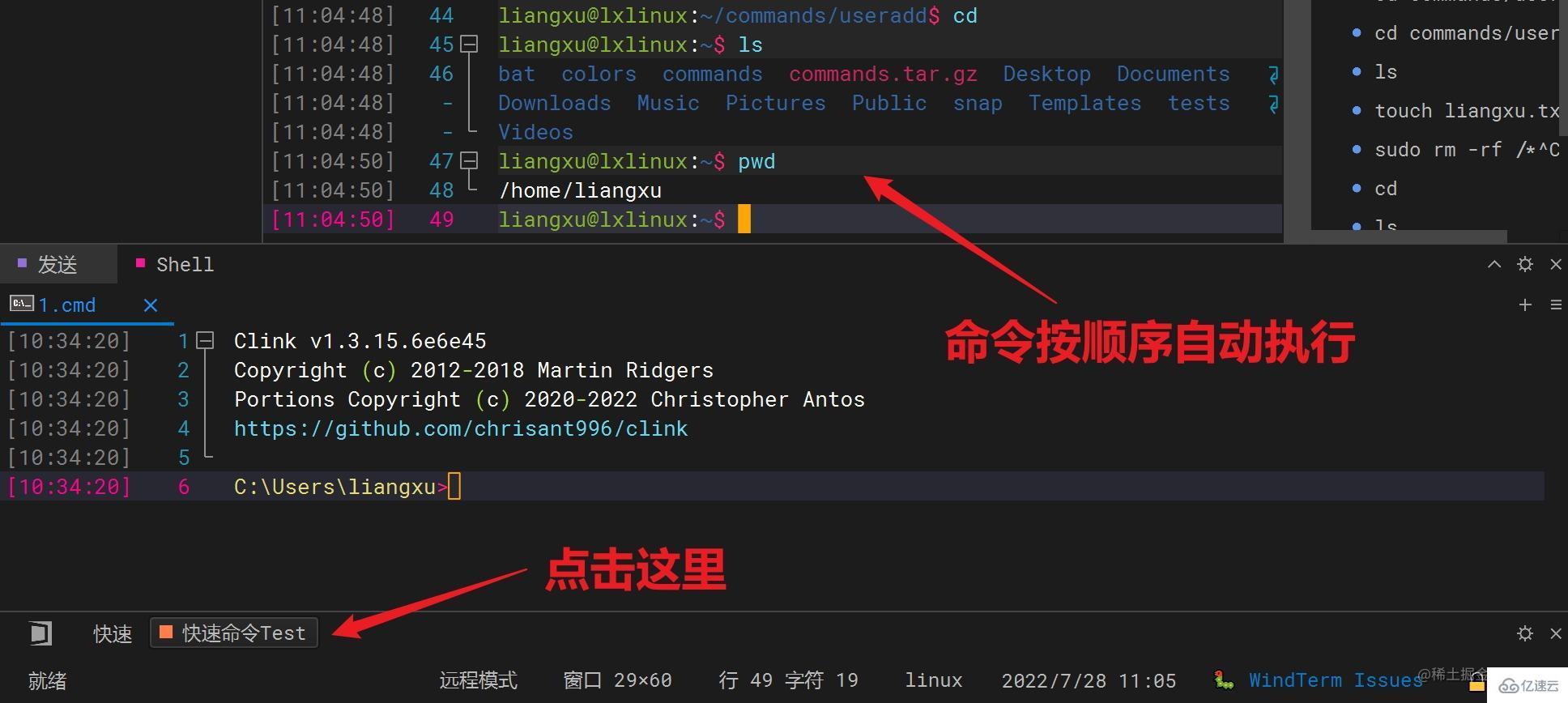
如果你不會寫腳本的話,那這個功能也是一個福音。(還有程序員不會寫腳本??趕緊拍一拍我文末的課程吧【笑臉】)
在其它終端工具里,我們輸入命令的時候,只能從按順序來敲字母,如果中間忘記敲某個選項或參數,就需要移動光標回去補一下。
早期計算機沒有鼠標,這樣的操作無可厚非。
但現在,幾乎所有的文本編輯器都支持鼠標操作,比如點擊某個位置再輸入文字,選中文字刪除,拖動文字到其它位置等等。
我所見過的其它終端工具基本也不支持這樣的操作,但是 WindTerm 它居然支持!!不僅僅在命令窗口,也支持 Vim 、Emac 等等編輯器!
使用起來的效果,跟 Word 極其類似!
想怎么插入就怎么插入,想怎么刪就怎么刪,想怎么拖動就怎么拖動,就是這么方便!
我們可以看到,WindTerm 的界面含有非常多的內容,但有些欄目可能不是我們所需要的,那就可以去掉,或者自定義。
這種可訂制的界面真的也十分強大!
自定義欄目:
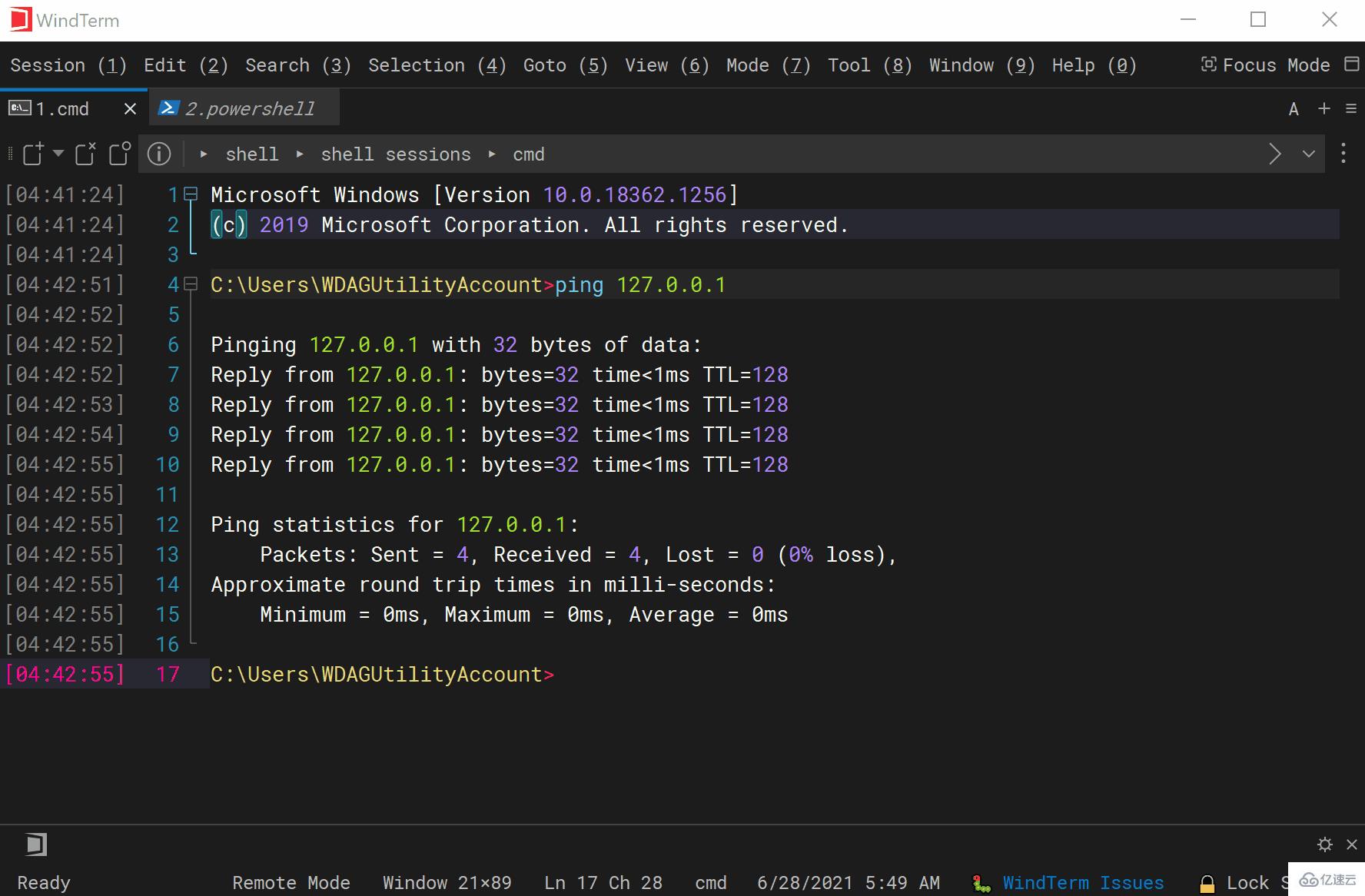
自定義Dock:
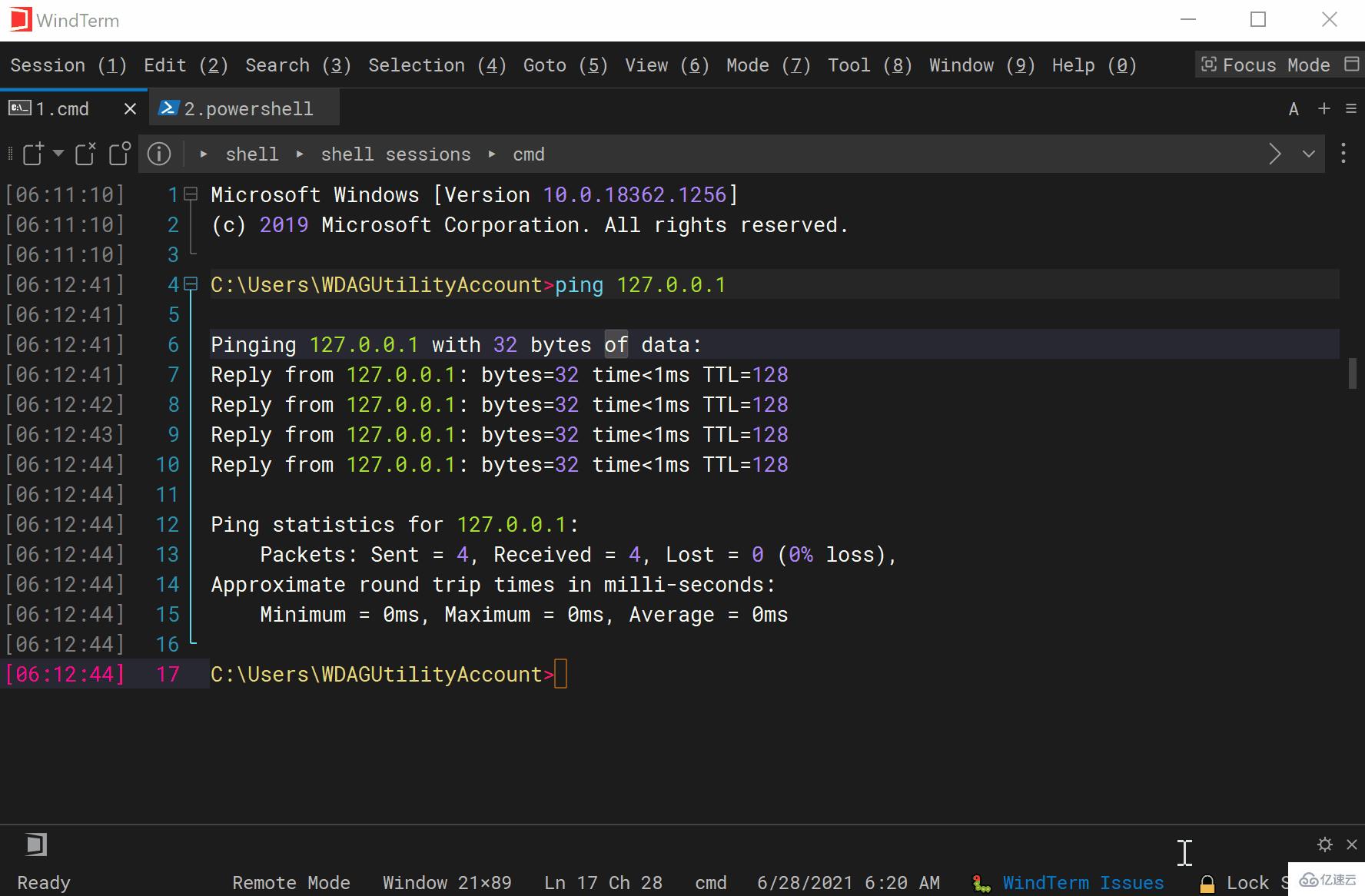
分屏功能:

如果是運維工程序員的話,可能會有這樣的需求,就是對多臺服務器同時輸入某條命令。
其它終端工具不知道(我用過的還沒見到過),WindTerm 已經實現了這樣的需求,又是一大神奇的功能!
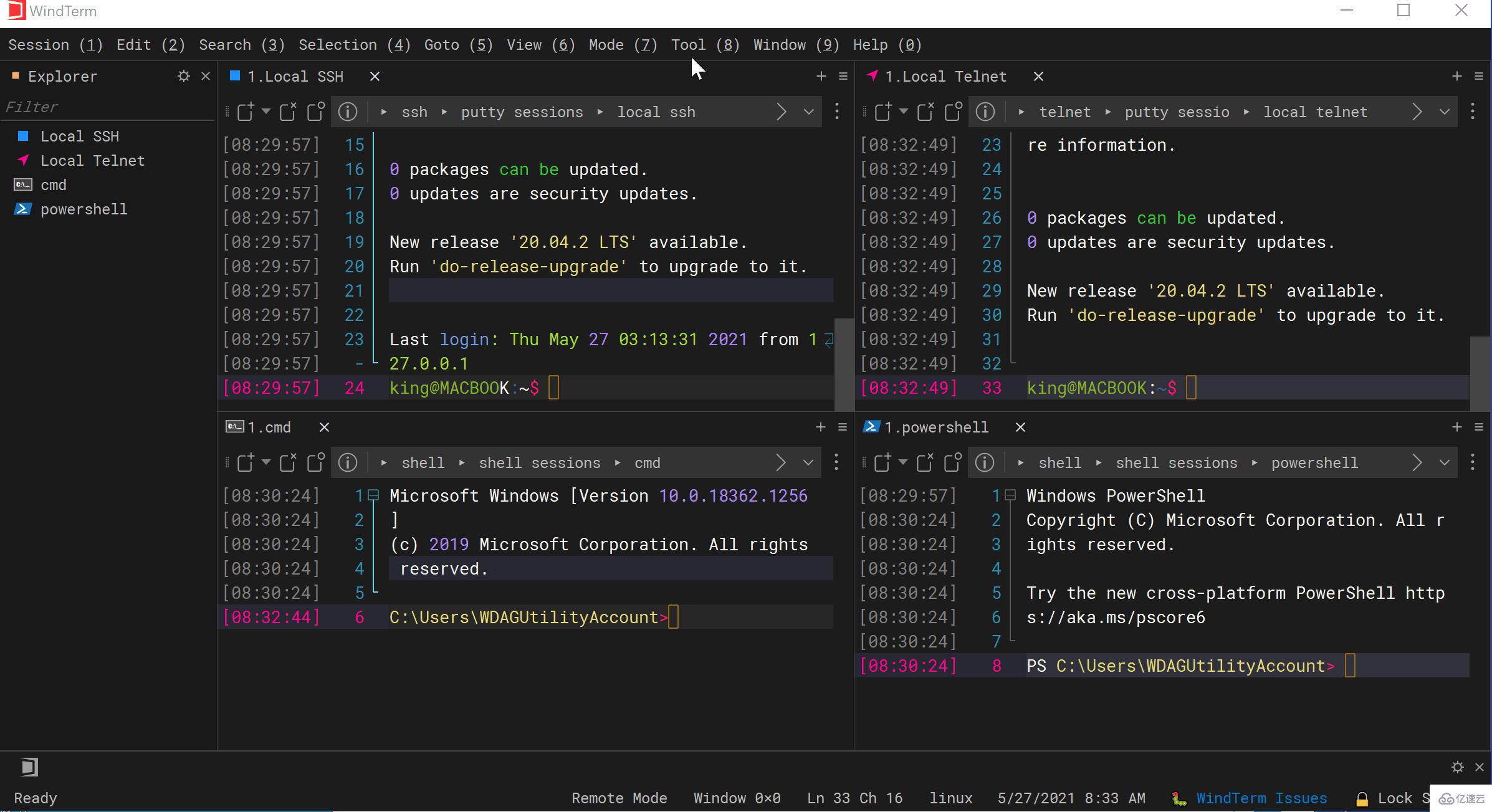
其實 WindTerm 還有很多強大的功能,比如文件上傳下載、自動鎖屏、跳板機、XModem、YModem、ZModem,等等。
限于篇幅,這些特性就不展開了,大家可以自行使用感受一下。
創建會話
菜單 --> 會話 --> 新建會話
在彈出的窗口里輸入主機名,其余的默認即可。當然你如果想設置標簽,想分組,它也是支持的。
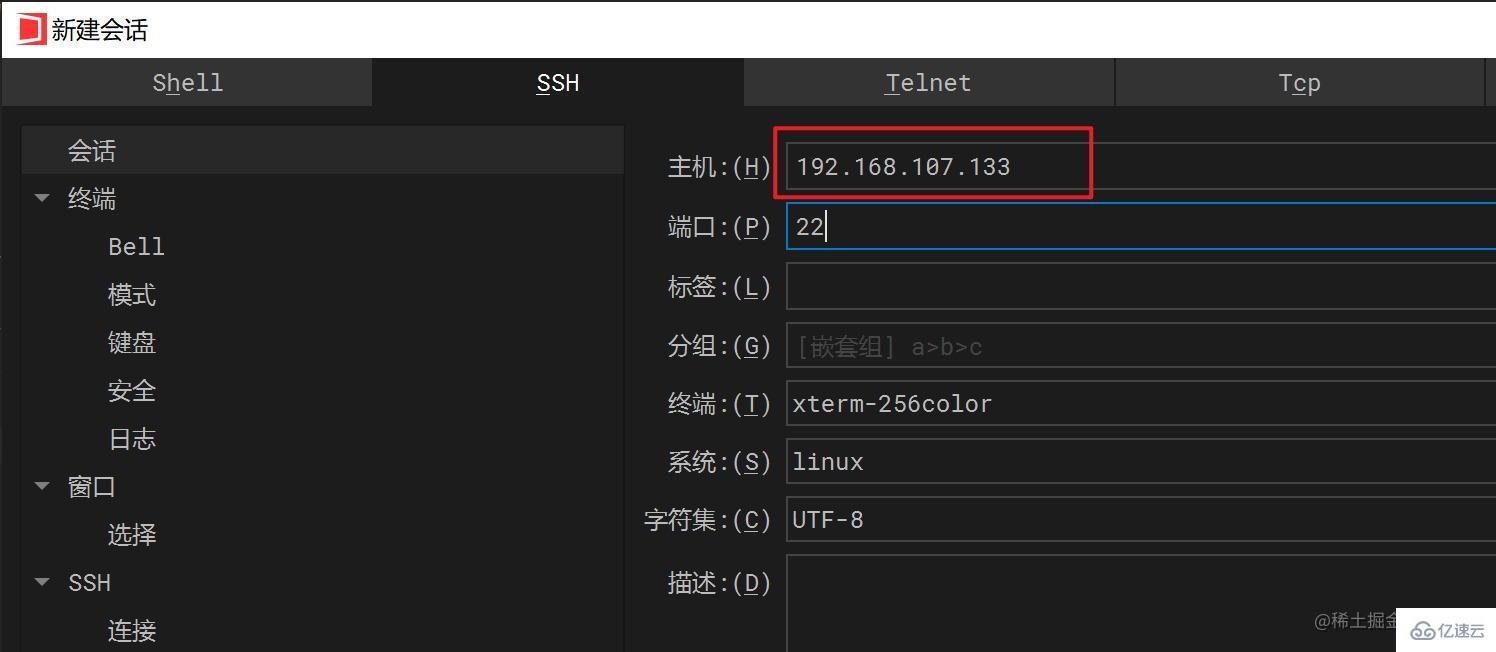
再輸入用戶名:
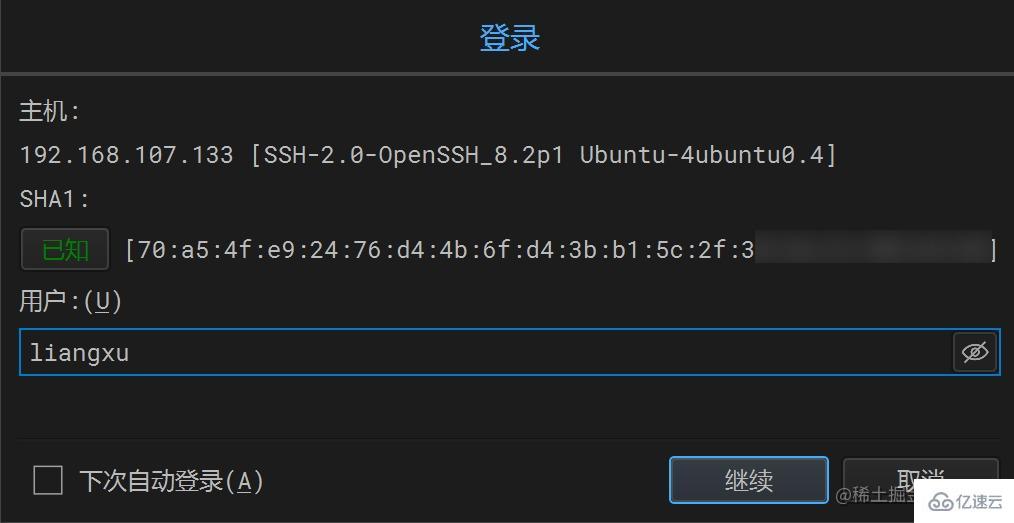
自動復制選中內容
我一般使用習慣是,鼠標選中文字自動復制,然后右擊自動粘貼。不過現在很多終端都沒有默認開啟這樣的功能,需要手動開啟。
菜單欄 --> 會話 --> 首選項 --> 設置
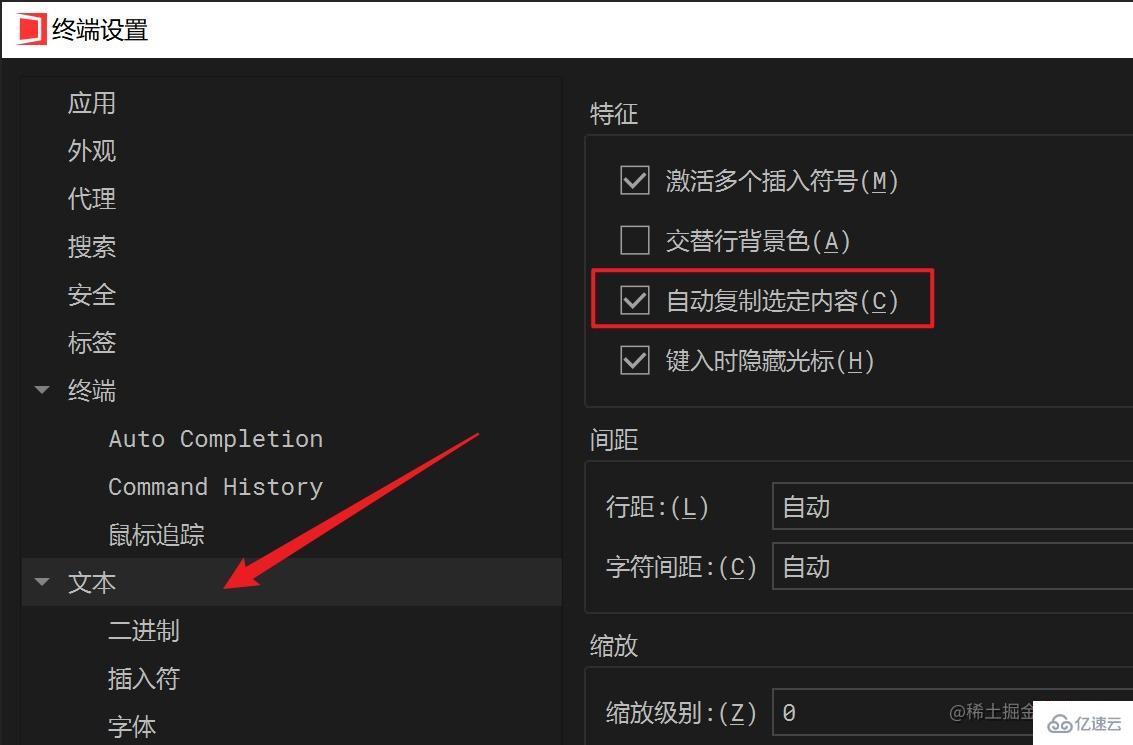
開啟右鍵點擊粘貼文本功能
菜單欄 --> 會話 --> 首選項 --> 設置
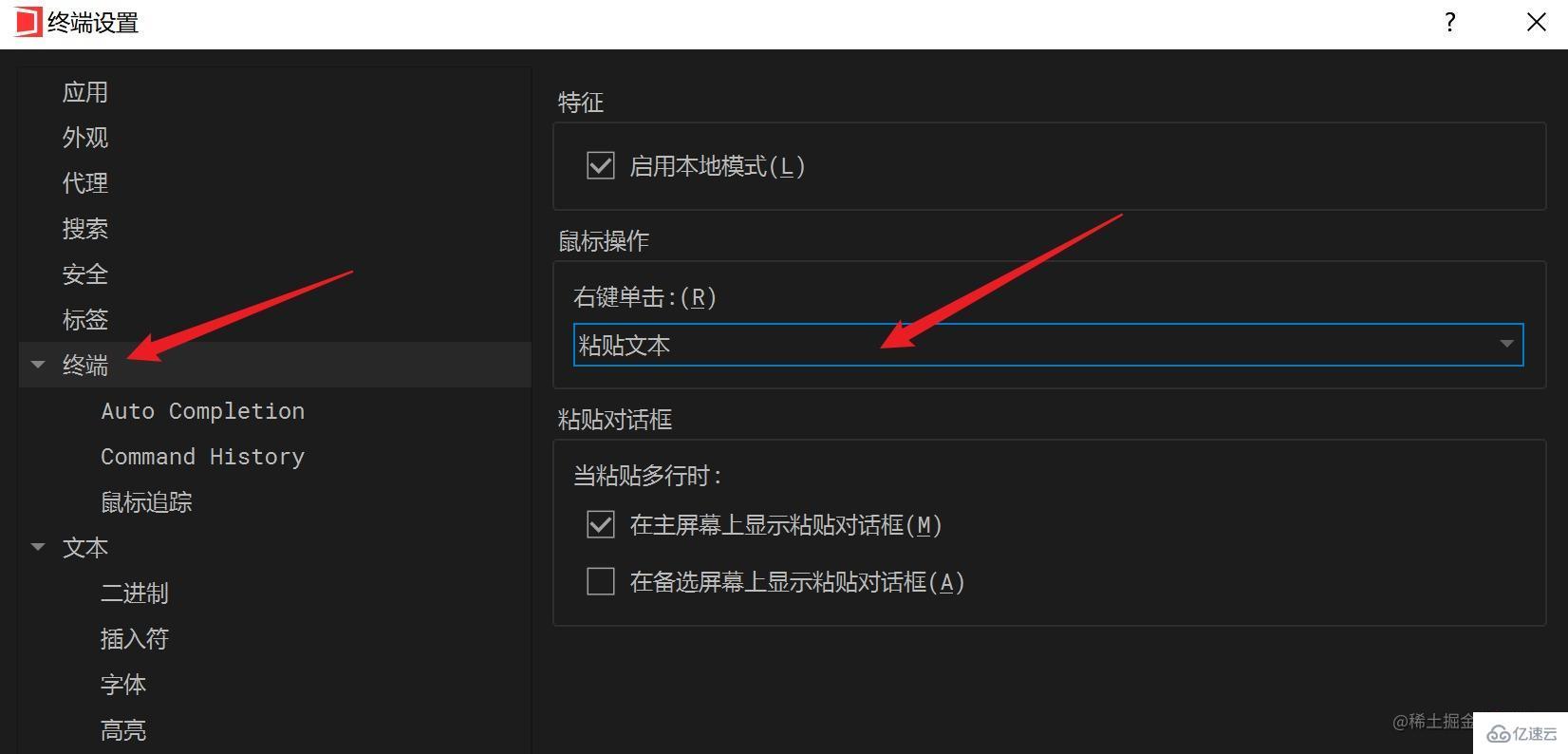
關閉鼠標懸停在標簽上自動激活標簽功能
WindTerm 有個功能我不是很喜歡,就是你把鼠標放在標簽上,它就自動激活那個標簽。我們可以手動關閉這個功能。
菜單欄 --> 會話 --> 首選項 --> 設置
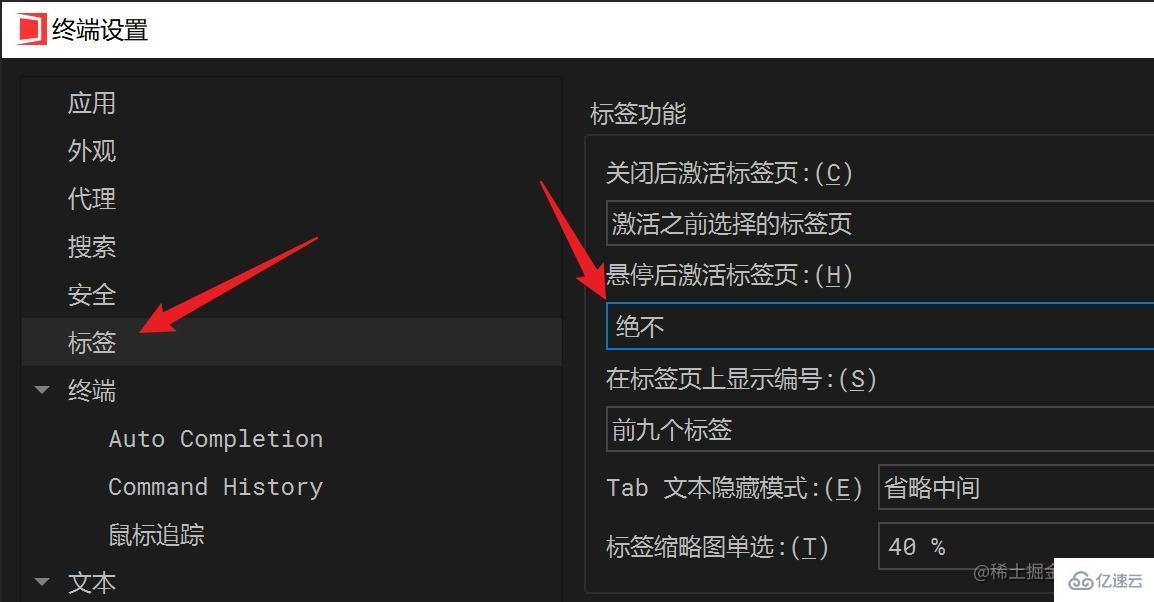
到此,關于“Linux終端神器WindTerm怎么使用”的學習就結束了,希望能夠解決大家的疑惑。理論與實踐的搭配能更好的幫助大家學習,快去試試吧!若想繼續學習更多相關知識,請繼續關注億速云網站,小編會繼續努力為大家帶來更多實用的文章!
免責聲明:本站發布的內容(圖片、視頻和文字)以原創、轉載和分享為主,文章觀點不代表本網站立場,如果涉及侵權請聯系站長郵箱:is@yisu.com進行舉報,并提供相關證據,一經查實,將立刻刪除涉嫌侵權內容。